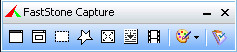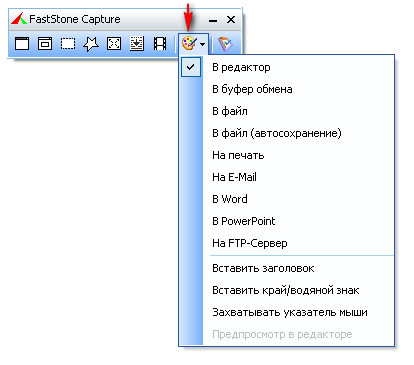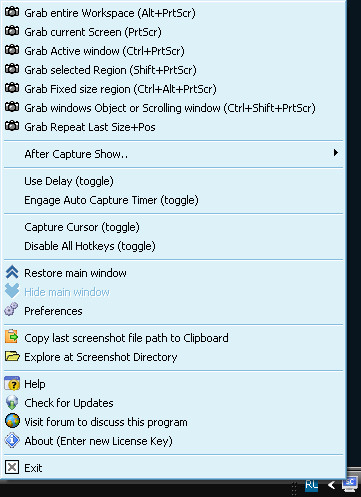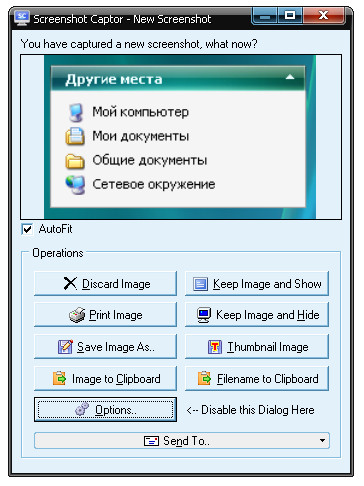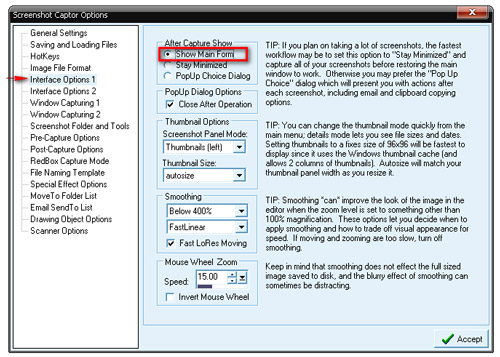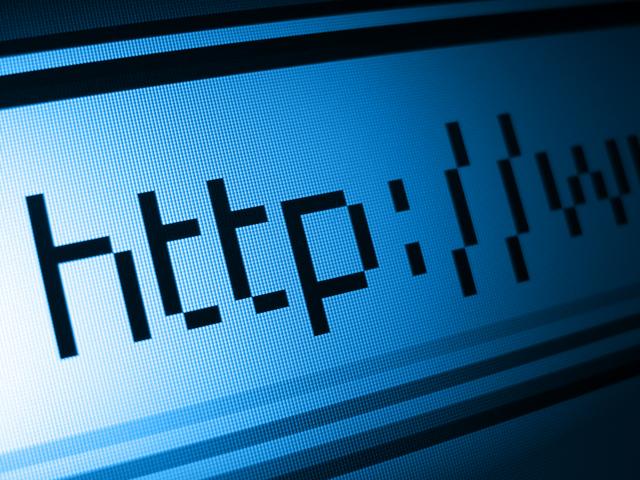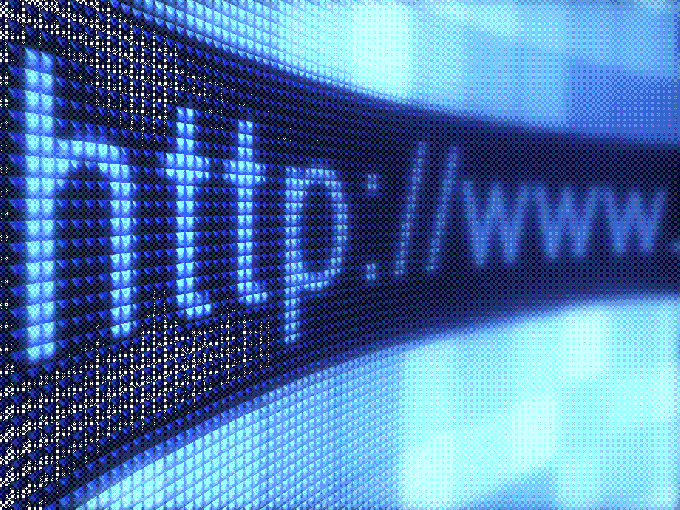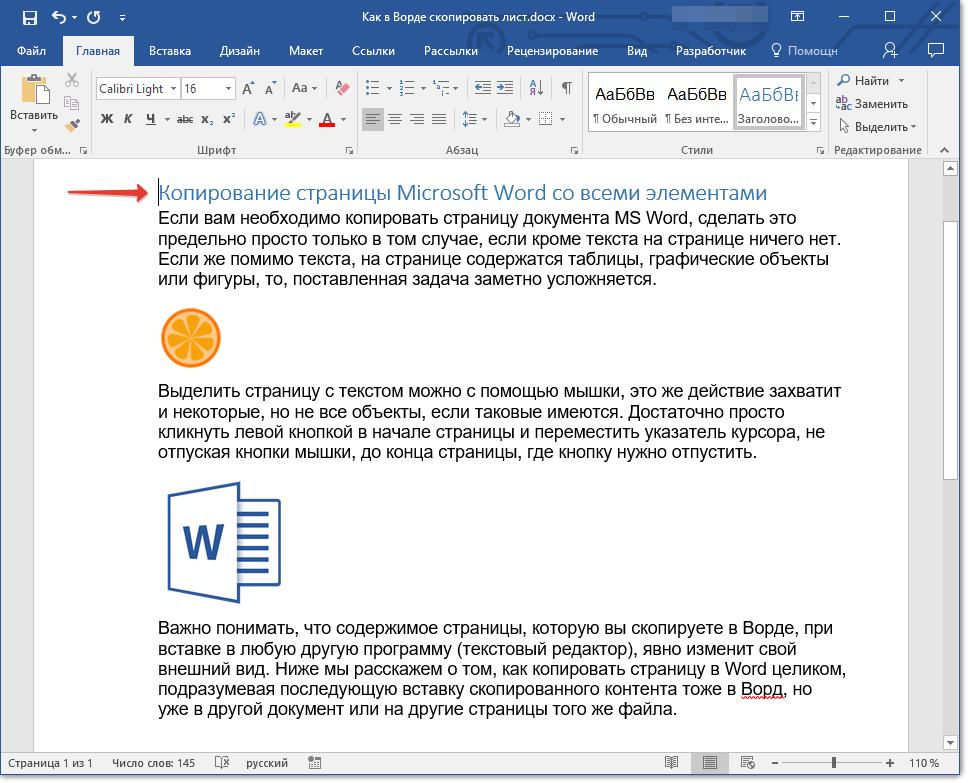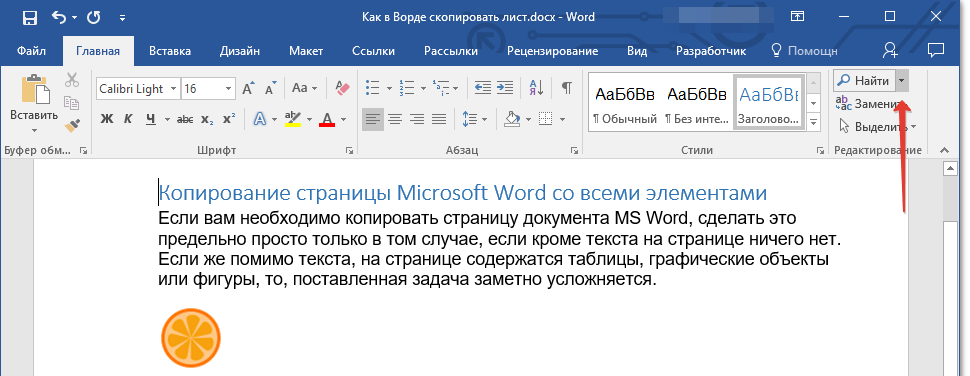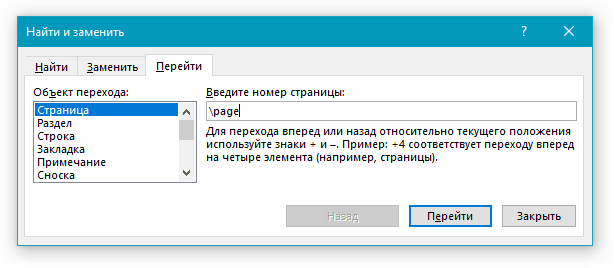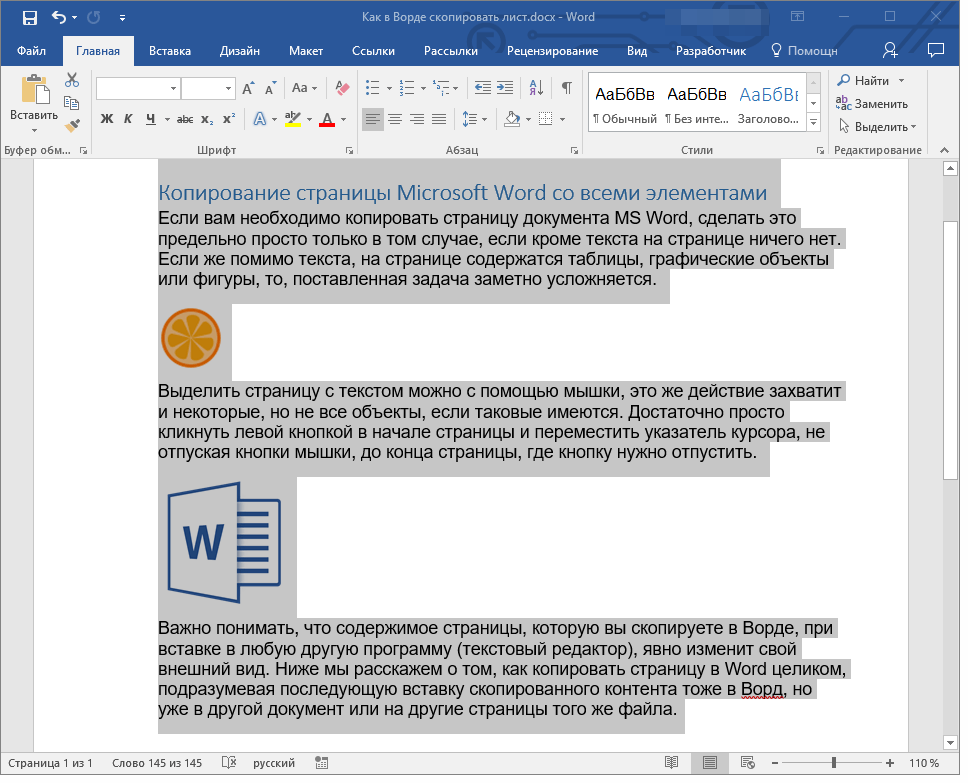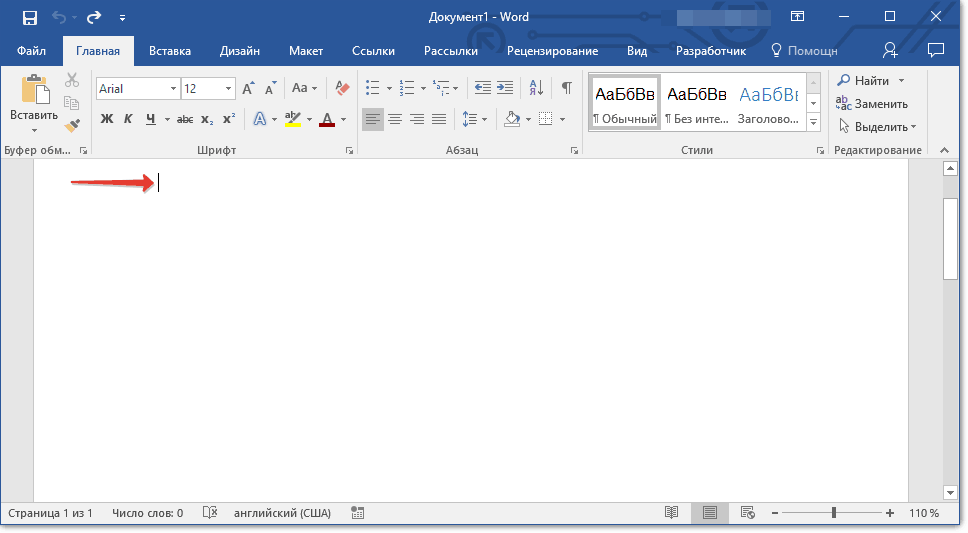Sayt bo'limlari
Muharrir tanlovi:
- Minecraft uchun taxalluslar bo'yicha foydalanilmagan terilar
- Nima uchun o'yinlar Windowsda ishga tushmaydi Nima uchun o'yinlar ishlamaydi
- Android uchun minecraftni yuklab oling: barcha versiyalari
- Minecraft 1 uchun modlarni yuklab oling
- 10 ta inglizcha harflar bilan yigit terisi
- ModPack Zeus002 mods yuklab olish bu yerda World Of Tanks mod to'plami
- Nega minecraft men uchun ishlamaydi?
- Modlar bilan eng yaxshi minecraft serverlari
- 1-versiya uchun Minecraft View modlari uchun eng yaxshi modlar
- Minecraft uchun eng yaxshi modlar Minecraft 1 uchun mexanik modlar
Reklama
| Sahifa mazmunini nusxalash. Microsoft Word sahifasini barcha elementlar bilan nusxalash |
|
Uchinchi tomonni ishlatmasdan dasturiy ta'minot Ekranning skrinshotini (nusxasini) klaviaturadagi Prt Scrn tugmasini bosish orqali olish mumkin: Uni bosgandan so'ng, ekranning nusxasi joylashtiriladi , undan keyin siz foydalanishingiz kerak uchinchi tomon dasturiy ta'minoti kesish yoki saqlash uchun. Bu har kim bo'lishi mumkin grafik muharriri. Windows operatsion tizimida MS Paint deb nomlangan oddiy dastur mavjud. Siz uni "Ishga tushirish" -> "Barcha dasturlar" -> "Aksessuarlar" va "Paint" tugmasini bosish orqali topishingiz mumkin. Dasturni ishga tushirgandan so'ng, ekranning avval olingan skrinshotini joylashtiring (Tahrirlash -> Qo'yish yoki Ctrl + V tugmalar birikmasini bosib). Keyin, agar kerak bo'lsa, biz tahrirlaymiz (kesish, matn qo'shish va h.k.), uni faylga saqlaymiz va siz tugatasiz. Garchi bu usul o'rnatishni talab qilmasa ham qo'shimcha dasturlar, lekin butunlay qulay emas, yoki umuman qulay emas va vaqt talab qiladi. Qulaylik uchun ekranning yoki uning biron bir qismini ekran tasvirini olish uchun ko'plab dasturlar mavjud. Men foydalanadigan ikkitasini ko'rib chiqaman va menimcha, ularning turlaridan eng yaxshisi. Juda qulay dastur skrinshot olish uchun. Unda ekran maydonini suratga olishning ko'plab variantlari, shuningdek, tasvirni keyingi qayta ishlash uchun qulay grafik muharriri mavjud. Dasturni ishga tushirgandan so'ng, tizim tepsisida belgi paydo bo'ladi: Va bu panel:
Nusxasini yaratish uchun siz butun ekranning nusxasini yoki faol oynani yoki ekranning istalgan to'rtburchak yoki ixtiyoriy maydonini yoki aylanayotgan sahifaning skrinshotini tanlashingiz mumkin. Bundan tashqari, ekrandan video yozib olish imkoniyati mavjud. Ekranning skrinshotini olish uchun FastStone Capture dastur panelidagi kerakli belgini bosishingiz kerak (pastdagi belgi ustiga olib kelganingizda, u qanday funktsiyani bajarishi haqida maslahat paydo bo'ladi) va siz tanlagan funksiyaga qarab, dastur yoki butun ekranni avtomatik ravishda almashish buferiga nusxalash yoki ekranning bir qismini tanlashingiz kerak, shundan so'ng u almashish buferiga ko'chiriladi va avtomatik ravishda muharrirga joylashtiriladi.
IN FastStone dasturi Capture - bu oddiy va shu bilan birga funktsional muharrir bo'lib, u sizning skrinshotingiz bilan har qanday amallarni bajarishga imkon beradi: kesish, shakllar, matn, logotip va hk. qo'shish, yirtilgan qirralarni yaratish, o'lchamini o'zgartirish, chop etishga yuborish va boshqalar. Menimcha, ushbu dasturni o'zlashtirishda hech qanday muammo bo'lmasligi kerak. Interfeys rus tilida, hamma narsa sodda va tushunarli. Tahrirlovchini ochmaslik uchun siz boshqa funktsiyani tanlashingiz mumkin, masalan, skrinshotni chop etish uchun to'g'ridan-to'g'ri yoki elektron pochta orqali yuborishingiz mumkin. elektron pochta. Buning uchun qizil o'q bilan belgilangan belgini bosing:
Va tegishli harakatni tanlang. Bir narsa shundaki, bu dastur pullik. Batafsil ma'lumot uchun havolaga o'ting: . U erda siz uni yuklab olishingiz mumkin, sinov versiyasi (sinovdan foydalanish uchun). Bu erda men o'z ishimni tugataman qisqa sharh bu dastur. Keling, bepulga e'tibor qarataylik, lekin ayni paytda kam emas funktsional dastur skrinshot olish uchun - Yagona kamchilik interfeys tilidir Ingliz tili, shuning uchun ingliz tilini yaxshi bilmaydiganlar uchun bu birinchi navbatda juda qulay bo'lmaydi. Dasturning asosiy oynasi, to'g'rirog'i uning muharriri shunday ko'rinadi.
Dasturni o'rnatganingizdan so'ng uni faollashtirishingiz kerak. Havolaga rioya qiling: forumda ro'yxatdan o'ting, keyin sizdan bepul litsenziya kalitini olishingiz so'raladi. Dasturni ishga tushirgandan so'ng, u tizim tepsisiga joylashtiriladi: Belgini bosganingizda quyidagi menyu ochiladi:
Skrinshotni olganingizdan so'ng, quyidagi oyna ochiladi:
unda sizga kerakli harakatni tanlashingiz kerak. Agar so'ralsa, uni ko'rsatmaslik uchun o'chirib qo'yishingiz mumkin va skrinshot darhol muharrirga yuklanadi. Buning uchun ushbu oynadagi Variantlar tugmasini bosing va paydo bo'lgan oynada menyu bandini tanlang Interfeys Options 1 -> va After Capture Show maydonida Show Main Form bandini belgilang va Accept tugmasini bosing. Rasmga aniqroq qarang:
Tahrirlovchida siz matn va shakllar qo'shishingiz, tasvirni kesishingiz, shaffof joylarni qo'shishingiz mumkin (masalan, asosiysini ajratib ko'rsatish uchun ikkinchi darajali ob'ektlarni yashirish uchun). Bu erda haqiqatan ham juda ko'p vositalar mavjud bo'lib, ular sizga kerak bo'lganda skrinshotni bir necha soniya ichida tahrirlash va uni saqlash, chop etish yoki do'stlar va tanishlaringizga elektron pochta orqali yuborish imkonini beradi. Ko'rsatmalar Agar siz ABBYY PDF Transformer dasturini o'rnatgan bo'lsangiz, dasturning "Convert" bo'limini oching hujjat PDF" va tanlang PDF fayl"PDF-ni ochish" tugmasini bosish orqali.
Chapdagi menyuda siz konvertatsiya sozlamalarini va papkaga yo'lni tanlashingiz mumkin yakuniy fayl. Sozlamalar amalga oshirilgandan so'ng, "Konvertatsiya" tugmasini bosing va bir muncha vaqt o'tgach, tayyor mahsulot sizning oldingizda ochiladi hujjat So'z. Mavzu bo'yicha video
Ko'pgina Internet foydalanuvchilari saytlarga havolalarni konfiguratsiya fayllarida joylashgan xatcho'plar sifatida saqlashga odatlangan. brauzer. Garchi ba'zilar hanuzgacha eski uslubda yo'qolib ketmaslik uchun matnli fayllarga havolalar qo'shish odatiga ega.
Sizga kerak bo'ladi
Ko'rsatmalar Ochish uchun havola sahifaga, uni kompyuteringizda o'rnatilgan har qanday brauzerning manzil satriga nusxalashingiz va joylashtirishingiz kerak. Ushbu oddiy operatsiyani bajarishning bir necha yo'li mavjud. Matn fayllari yordamida ochilishi mumkin standart dastur"Bloknot" oilasi operatsion tizimlar Windows va sotib olingan MS Word dasturidan foydalanish (Microsoft Office Word paketi). Ajratish havola. Tanlash sichqonchaning chap tugmasi bilan amalga oshiriladi. Shuni esda tutingki, Internet sahifasi to'g'ri yuklanishi uchun siz http belgilaridan ajratib ko'rsatishni boshlashingiz kerak. Tanlov bo'sh joy oldidagi belgi bilan tugashi kerak, masalan, http://site.ru/section/category/page.html. Tanlangan havola matnini nusxalash asosan "issiq tugmalar" (klaviatura birikmalari) yordamida amalga oshiriladi. Ctrl + C tugmalarini bosing, siz nusxalash uchun Ctrl + Ins kombinatsiyasidan ham foydalanishingiz mumkin. "Issiq tugmalar" ga qo'shimcha ravishda siz foydalanilgan dasturlarning menyu vositalaridan foydalanishingiz mumkin. Yuqori menyuda "Tahrirlash" tugmasini bosing va "Nusxalash" ni tanlang. Brauzeringizni ishga tushiring va nusxalangan xabarni manzil satriga joylashtiring havola. Tezkor tugmalar yordamida kiritish Ctrl+V yoki Shift+Insert tugmalarini bosish orqali amalga oshiriladi. Menyudan foydalanganda brauzer kiritish menyuning yuqori qismidagi "Tahrirlash" bandini va "Qo'yish" buyrug'ini bosish orqali amalga oshiriladi. Havolaga o'tish uchun Enter tugmasini bosing. Shuni ta'kidlash kerakki, siz MS Word dasturida havolalarni saqlaganingizda, ular avtomatik ravishda giperhavolalarga aylanadi. Brauzerda giperhavolani tezda ochish uchun Ctrl tugmachasini bosib ushlab turing va havola matniga sichqonchaning chap tugmasini bosing. Monitorning mazmunini suratga oling, ya'ni ekran tasvirini oling (snapshot ekran), ba'zan bu shunchaki zarur. Misol uchun, agar biron bir muammo yuzaga kelsa, ularni ko'rib chiqish uchun mutaxassisga yuboring. Yemoq turli yo'llar bilan ekranda nima sodir bo'layotganini saqlang.
Ko'rsatmalar Skrinshotni olishning eng oson usuli - standart tizim funksiyasidan foydalanish, tugmani bosing Chop etish ekrani. U klaviaturaning yuqori qismida o'ng tomonda, F yumshoq tugmalaridan keyin joylashgan.Uni bosgandan so'ng o'zingizga yoqqan papkada grafik fayl yaratishingiz kerak, masalan, Paint picture, office picture manager. Keyin ushbu faylni oching va joylashtirish funksiyasini tanlang yoki Ctrl+V tugmalar birikmasini bosing. Shundan so'ng, yaratilgan grafik fayli bo'lgan papkada rasmingizning oniy tasviri paydo bo'ladi. ekran, agar xohlasangiz, har qanday tahrirlovchida tahrirlash mumkin. Tayyor chizma pochta orqali yuborilishi, veb-saytga joylashtirilishi yoki chop etilishi mumkin. Suratga olish uchun ekran, bundan tashqari tizim yordamchi dasturlari, maxsus dasturlar mavjud. Ularning asosiy farqi standart usul, asboblar va funktsiyalarning kengroq doirasida yotadi. Amaliyotning asosiy printsipi bir xil bo'lib qolsa-da. IN maxsus dasturlar shunchaki suratga ololmaysiz ekran, balki uni istalgan istalgan joyda saqlang grafik format. Bundan tashqari, bunday dasturlarda siz suratga olish uchun nafaqat butun ekranni, balki ma'lum, tanlangan maydonni tanlashingiz mumkin. Shuningdek, siz tasvirning ba'zi qismlarini, masalan, shaxsiy ma'lumotlar, ismlar yoki ko'rsatishni istamaydigan boshqa ma'lumotlarni bo'yashingiz mumkin. Internet juda ko'p foydali tarkibni o'z ichiga oladi. Sizning har qanday saytdan ma'lumotga ega bo'lish uchun shaxsiy kompyuter qiziqtirgan sahifaning mazmunini qattiq disklaringizdan birida saqlashingiz kifoya.
Ko'rsatmalar Mavzu bo'yicha video
MySQL DBMS tomonidan boshqariladigan ma'lumotlar bazalari bilan barcha foydalanuvchi operatsiyalari uchun undan foydalanish eng yaxshisidir bepul dastur phpMyAdmin. Uni ishlab chiqaruvchining veb-saytidan yuklab olish va mahalliy va mahalliy sifatida o'rnatish mumkin masofaviy server. Agar siz hosting provayderingizning boshqaruv panelidan foydalansangiz, uni o'rnatishingiz shart emas, chunki ko'pchilik hosterlarda ushbu dastur sukut bo'yicha o'rnatilgan.
Ko'rsatmalar Manba ma'lumotlar bazasi tarkibini SQL iboralari sifatida olish uchun Jadvallarni eksport qilish xususiyatidan foydalaning. Buni amalga oshirish uchun, phpMyAdmin interfeysini yuklaganingizdan va manba ma'lumotlar bazasini saqlaydigan SQL serveriga kirganingizdan so'ng, chap ramkadagi tegishli havolani bosish orqali unga o'ting. Keyin o'ng ramkadagi "Eksport" havolasini bosing. Ilova interfeysining o'ng ramkasining "Eksport" bo'limida ushbu ma'lumotlar bazasidagi jadvallar ro'yxati ustida joylashgan "Hammasini tanlash" havolasini bosing. "Tanlovlar" bo'limida barcha sozlamalar phpMyAdmin ularni sukut bo'yicha o'rnatadigan shaklda qoldirilishi mumkin. Agar ushbu ma'lumotlar bazasidagi jadvallar tomonidan saqlanadigan ma'lumotlar miqdori juda katta bo'lsa, uzatish uchun fayllardan foydalanish yaxshiroqdir - "Fayl sifatida saqlash" yonidagi katakchani belgilang. Ushbu tasdiq belgisi bo'lmasa, dastur eksport qilingan ma'lumotlarni ko'p qatorli matn maydoniga joylashtiradi, undan oddiygina nusxa ko'chirish va keyin maqsadli SQL serveridagi tegishli maydonga joylashtirish mumkin. "OK" tugmasini bosing va dastur kerakli so'rovlarni tuzadi va yuboradi, so'ngra eksport qilingan ma'lumotlar bilan faylni saqlashni taklif qiladi yoki uni keyingi yuklangan sahifada tegishli maydonda ko'rsatadi. O'tkazilgan ma'lumotlar bazasini joylashtirmoqchi bo'lgan SQL serveridagi phpMyAdmin ilovasining o'xshash interfeysiga kiring. Agar siz “nusxa ko‘chirish/joylashtirish” usuli yordamida ma’lumotlarni uzatmoqchi bo‘lsangiz, buni yangi brauzer yorlig‘ida bajaring. Yangi ma'lumotlar bazasi maydoniga ma'lumotlar bazasi nomini kiriting va "Yaratish" tugmasini bosing. Dastur so'rov yuboradi, uni bajargandan so'ng server ko'rsatilgan nom bilan bo'sh ma'lumotlar bazasini yaratadi, bu haqda ilovani xabardor qiladi va u hozirda bo'sh ma'lumotlar bazasi sahifasini ochadi. Agar siz fayllar yordamida ko'chirilayotgan bo'lsangiz, ushbu ma'lumotlar bazasida manba jadvallari va ularda saqlangan ma'lumotlarning nusxalarini yaratish uchun import funksiyasidan foydalaning. O'ng ramkadagi "Import" yorlig'ini bosish orqali siz "Browse" tugmasini bosishingiz kerak bo'lgan shaklni ochasiz, ma'lumotlarni eksport qilishda yaratilgan faylni topasiz va keyin "OK" tugmasini bosing. Ilova fayldagi ko'rsatmalarni serverga yuklaydi va ular bajarilgandan so'ng sahifalarni yangilaydi, chap ramkada yaratilgan jadvallar ro'yxatini va o'ng ramkada boshqalarni ko'rsatadi. batafsil ma'lumot ular haqida. Avvalgi qadam o'rniga, agar uzatish oraliq fayllardan foydalanmasdan amalga oshirilsa, SQL yorlig'ini bosing. Keyin eksport qilingan ma'lumotlarning SQL bayonotlari ochiq shaklga ega bo'lgan brauzer yorlig'iga o'ting, ularni tanlang va nusxa oling. Orqaga o'tib, "SQL so'rovlarini ma'lumotlar bazasiga qarshi ishga tushirish" ostidagi maydonga nusxa ko'chirgan hamma narsani joylashtiring va "OK" tugmasini bosing. Ilova serverga so'rovlar yuboradi, ular jadvallarni yaratadi, ularni ma'lumotlar bilan to'ldiradi va natijalar bo'yicha hisobotni qaytaradi. PhpMyAdmin sizga ushbu hisobotni ko'rsatadi va endi bo'sh bo'lmagan ma'lumotlar bazasi tarkibini yangilaydi. Mavzu bo'yicha video
YouTube bugungi kunda eng mashhur videoxosting saytlaridan biridir. Uning ma'lumotlar bazasida nafaqat onlayn ko'rish, balki kompyuterga yuklab olish mumkin bo'lgan ko'plab videolar mavjud. Xizmatdan videolarni yuklab olish uchun turli ilovalar va onlayn resurslardan foydalaniladi.
Ko'rsatmalar Videoni yuklab olish uchun uning YouTube sahifasiga o'ting. Agar siz qaysi videoni yuklab olishni xohlayotganingizni hali bilmasangiz, oynaning yuqori qismidagi sayt sahifasida joylashgan qidiruvdan foydalaning. Kerakli videoni topganingizdan so'ng uning URL manzilini nusxalashingiz kerak bo'ladi. Buning uchun brauzer oynasining yuqori qismidagi manzil satrini bosing. Maydonda joylashgan barcha matnni tanlang va ustiga sichqonchaning o'ng tugmachasini bosing, so'ng "Nusxalash" tugmasini bosing. Bundan tashqari, barcha matnni tanlash uchun Ctrl va A klaviatura tugmalari birikmasidan, nusxalash uchun esa Ctr va C tugmalaridan foydalanishingiz mumkin. Video yuklab olish xizmati sahifasiga o'ting. Barcha manbalar orasida ru.savefrom.net ni ta'kidlash mumkin, bu sizga videolarni nafaqat YouTube'dan, balki boshqa manbalardan ham yuklab olish imkonini beradi. Nusxalangan manzilni joylashtiring qidiruv paneli saytning asosiy sahifasi, so'ng "Yuklab olish" tugmasini bosing. Qidiruv natijalari sahifasida paydo bo'lishini kuting. videongizni qidiruv natijalarida ko'rasiz. Uni yuklab olish uchun brauzer oynasining o'ng tomonidagi havolalardan foydalaning. Ular MP4 360p, MP4 720p va boshqalar kabi ko'rinadi. Bu raqam qanchalik baland bo'lsa, videoning sifati va fayl hajmi qanchalik katta bo'ladi. Havolalardan birini bosing va kompyuteringizda saqlash uchun katalogni tanlang. Yuklab olish tugallangandan so'ng, sizga kerak bo'lgan fayl belgilangan katalogda paydo bo'ladi. Resursdan videoni yuklab olish tugallandi. YouTube'dan tez-tez videolarni yuklab olish uchun maxsus videolar ham mavjud. kompyuter dasturlari. Masalan, VK Music yordam dasturi tegishli dastur funktsiyasidan foydalanib kerakli videolarni yuklab olishga yordam beradi. Videolarni yuklab olish taniqli Download Master yordam dasturi orqali ham amalga oshirilishi mumkin. Har qanday shunga o'xshash dasturni yuklab oling va uni o'rnating, so'ngra YouTube'dan ko'chirilgan video manzilni dasturning tegishli qatoriga qo'ying va "Yuklab olish" tugmasini bosing. Mavzu bo'yicha video
Manbalar:
Tarmoqda yangi loyihani ishlab chiqishda siz yangisini ishlab chiqishingiz kerak dizayn eskisidan farq qilish. Va agar siz ikkita bir xil qilishni istasangiz sayt keyin qanday nusxa ko'chirish kerak dizayn uning sayt, qaysi biri allaqachon onlayn?
Ko'rsatmalar Internetdagi loyiha dizayni bitta fayl yoki rasmdan iborat emas. Qoida tariqasida, to'liq huquqli loyihalar umumiy faylni tashkil etuvchi katta hajmdagi fayllar to'plamidir dizayn sayt. Bu nafaqat hisobga oladi Bosh sahifa, shuningdek, loyiha bilan bog'liq barcha boshqa veb-sahifalar. Bu shuningdek, ba'zi piktogrammalarni, media fayllarni, maqolalarni va boshqalarni ifodalovchi rasmlarni o'z ichiga oladi. Bularning barchasi ichida dizayn e sayt. Ba'zida hayotda shunday vaziyatlar paydo bo'ladiki, siz tez orada Internetsiz o'zingizni topishingizni bilasiz. Masalan, sayohat paytida yoki provayderingizning ba'zi ishi tufayli. Bunday vaziyatlarda odamlar "majburiy oflayn" paytida "shiftga tupurmasliklari" uchun tarkibni oldindan yig'ishga harakat qilishadi. Kimdir filmlarni yuklab oladi. Kimdir o'yin o'ynayapti. Ammo ba'zida Internetda ma'lum bir sahifani yoki hatto kichik veb-saytni saqlashga ehtiyoj bor. Buni qanday qilish kerak? Haqiqatan ham juda ko'p variantlar mavjud. Eng oddiylaridan boshlaylik.
Veb-sayt sahifasini qanday nusxalash mumkin - Rasmni saqlashEng oson, tezkor va eng oqlangan usul - bu saytning skrinshotini (English Screen Shot - skrinshot) saqlash. Bunday holda siz olasiz oddiy fotosurat ushbu sahifani istalgan tasvirni ko'rish dasturida ochishingiz va kerakli materialni o'qishingiz mumkin. PrintScreen va Paint tugmalari yordamida skrinshot olishning eski, eskicha usulidan tashqari, sahifaning skrinshotini olishning qulayroq usuli ham mavjud. Gap s-shot.ru xizmati haqida ketmoqda. Ushbu sayt sizga sahifaning toʻliq oʻlchamli suratlarini (sahifa oʻlchamidan qatʼiy nazar) yaratish imkonini beradi.
Masalan, oniy rasm ko'rinishidagi ancha uzun Yandex News veb-sayti quyidagicha ko'rinadi: http://mini.s-shot.ru/1280x0/PNG/1280/?news.yandex.ru Agar siz ushbu usuldan to'liq qoniqsangiz, bu xizmatdan qanday foydalanishni o'rganishingiz kifoya. Yaxshiyamki, buni qilish unchalik qiyin emas. Shunday qilib. Keling, misol sifatida Yandex News yordamida veb-saytning suratini qanday olishni aniqlaylik.
Veb-sayt sahifasini qanday nusxalash mumkin - Sahifaning o'zini saqlashIkkinchi, qulayroq, ammo amalda raqobatdosh bo'lmagan usul mavjud. Bu barcha brauzerlarda o'rnatilgan sahifani saqlash funksiyasi deb ataladi. Bunday holda, brauzer sahifaning o'zini, shuningdek, u bilan bog'liq bo'lgan barcha tarkibni saqlashga harakat qiladi mahalliy kompyuter. Afsuski, yakuniy natija xunuk narsadir, chunki brauzer kerak bo'lgan hamma narsani saqlashga urinishlariga qaramay, natijada u muqarrar ravishda nimanidir o'tkazib yuboradi va sayt "bo'lib keta boshlaydi".
Biroq, bu usul saytni uning mazmuni (matn, rasmlar va boshqalar) bilan keyingi ishlash uchun to'liq saqlashga imkon beradi. Ushbu usuldan foydalanish uchun siz saqlamoqchi bo'lgan sahifani ochishingiz kerak, sahifani o'ng tugmasini bosing va keyin "Boshqa saqlash ..." tugmasini bosing. Shundan so'ng, sizdan sayt fayllarini saqlash uchun joy tanlash so'raladi. Saqlash jarayoni deyarli bir zumda tugaydi, shundan so'ng tanlangan papkada ikkita yangi ob'ekt paydo bo'ladi: sahifaning o'zi va uning fayllari bilan papka. Ushbu sahifani keyinroq ochish uchun sahifa faylini ochishingiz kerak. Internetdagi nusxa ko'chirishdan himoyalangan sahifadan matnni qanday nusxalash mumkin? Ko'p foydalanuvchilar o'zlari uchun kerakli ma'lumotlarni qidirish uchun Internetga kirishadi. Va ba'zi hollarda, sayt yaratuvchilari turli sabablarga ko'ra, tashrif buyuruvchilarning ma'lumotlarni erkin nusxalashlarini xohlamaydilar. Agar siz oddiy nusxa ko'chirishdan himoyalangan matndan nusxa ko'chirishni o'rgansangiz, bu sizning avtomatik ravishda huquqbuzarlar toifasiga kirishingizni anglatmaydi, qoida tariqasida, materiallar olingan joydan havolani taqdim etish kifoya va siz tozasiz. ! (Bundan tashqari, ushbu qoida kurs ishlari, dissertatsiyalar va boshqa ishlarni (jumladan, doktorlik dissertatsiyalarini) yozishda ham qo'llaniladi). Bu ko'nikmalar nafaqat veb-saytlar yaratuvchilari va kopirayterlar uchun, balki, albatta, oddiy oddiy foydalanuvchilar shu jumladan shaxsiy ehtiyojlar uchun (yana eslatmalar, maqolalar, tezislar, kurs ishlari, diplomlar va boshqa ishlarni eslaylik. Axir, hamma biladiki, bu asarlarda har doim (deyarli istisnosiz) boshqa asarlardan parchalar ishlatiladi, tabiiyki, manbaga asoslanib. ). Shuning uchun, hayotingizni biroz osonlashtirish va ma'lum vaqtni tejash uchun nusxa ko'chirishdan himoyalangan matnni qanday nusxalashni bilish juda muhimdir. Va buning uchun sizga maxsus ko'nikmalar kerak emas. Shunchaki: Esda tutamizki, dasturiy jihatdan nusxa ko'chirish taqiqlangan matnni nusxalashning ishonchli va qulay usullaridan biri bu ko'chirilayotgan sahifaning kodidan kerakli matnni olishdir. Deylik, siz ma'lum bir joyga borgansiz veb sahifa va sichqoncha yordamida siz kerakli matn qismini tanlashga harakat qilasiz, lekin negadir u ta'kidlanishini istamaydi yoki siz matnni tanlashga muvaffaq bo'ldingiz, lekin matndan nusxa ko'chirish imkoniyati paydo bo'lmadi yoki bunday emas. funktsional (sichqonchaning o'ng tugmasi bosishga javob bermaydi). Bunday holda siz quyidagilarni qilishingiz kerak: IN Internet-brauzer Explorer, "Ko'rish" menyusiga o'ting va ushbu menyuda "HTML kodini ko'rish" ni tanlang. Brauzerlarda Mozilla Firefox, Opera yoki Gugl xrom Tez yoki tezkor tugmalardan foydalanish juda maqbuldir: "Ctrl + U". Tavsiya etilgan kombinatsiyani bosgandan so'ng, manba HTML kodi bilan yangi oyna ochiladi. Endi ko'p sonli belgilar orasidan kerakli matn qismini tezda topish uchun html kodi, "Ctrl + F" tugmalar birikmasini bosing. Ochilgan qo'shimcha qidiruv oynasida sizni qiziqtirgan matn parchasini boshlaydigan bir nechta so'zlarni kiriting. Va sichqoncha bilan "topish" tugmasini bosing yoki barmog'ingiz bilan "Enter" tugmasini bosing. Kerakli matnning kerakli qismini topganingizdan so'ng, sichqoncha yordamida siz qidirayotgan matnni tanlang. Keyin, "Ctrl + C" tugmalar birikmasini bosing (bu kombinatsiya matnni vaqtinchalik xotiraga nusxalash uchun ishlatiladi) yoki hamma allaqachon o'rganib qolganidek, sichqonchaning o'ng tugmachasini va keyin Nusxalash tugmasini bosing. Shundan so'ng siz nusxalangan matnni o'zingiz uchun qulay bo'lgan istalgan matn muharririga (masalan, Word) joylashtirishingiz mumkin; buni "Ctrl + V" tugmalar birikmasini yoki sichqonchaning odatiy o'ng tugmachasini bosish va keyin "Qo'yish" tugmachalarini bosish orqali amalga oshirish mumkin. Endi matn sizning ixtiyoringizda va siz uni osongina tahrirlashingiz mumkin. Va bu hammasi. Agar siz MS Word hujjatining sahifasini nusxalashingiz kerak bo'lsa, sahifada matndan boshqa hech narsa bo'lmasa, buni qilish juda oson. Agar sahifada matnga qo'shimcha ravishda jadvallar, grafik ob'ektlar yoki rasmlar mavjud bo'lsa, unda vazifa sezilarli darajada murakkablashadi. Sichqoncha yordamida matnli sahifani tanlashingiz mumkin; xuddi shu amal, agar mavjud bo'lsa, barchasini emas, balki ba'zi narsalarni ham qamrab oladi. Sahifaning boshida sichqonchaning chap tugmachasini bosish kifoya va kursorni sichqoncha tugmasini bo'shatmasdan, tugmani bo'shatish kerak bo'lgan sahifaning oxiriga olib boring.
Word-da nusxa ko'chiradigan sahifaning mazmuni boshqa dasturga qo'yilganda ( matn muharriri), uni o'zgartirishi aniq tashqi ko'rinish. Quyida biz Word-da butun sahifani qanday nusxalash haqida gaplashamiz, bu ko'chirilgan tarkibni keyinchalik Word-ga, lekin boshqa hujjatga yoki xuddi shu faylning boshqa sahifalariga joylashtirishni nazarda tutadi. 1. Kursorni nusxa olmoqchi bo'lgan sahifaning eng boshiga qo'ying.
2. Yorliqda "Uy" guruhda "Tahrirlash" tugmachaning chap tomonida joylashgan o'qni bosing "Topish".
3. Ochiladigan menyudan tanlang "Borish".
4. Bo'limda "Sahifa raqamini kiriting" kiriting " \sahifa” tirnoqsiz.
5. Tugmasini bosing "Borish" va oynani yoping. 6. Sahifaning barcha mazmuni ajratib ko'rsatiladi, endi siz uni nusxalashingiz mumkin " CTRL+C"yoki kesish" CTRL+X”.
7. Ko'chirilgan sahifani joylashtirmoqchi bo'lgan Word hujjatini oching yoki o'sha sahifaga o'ting joriy fayl, siz hozirgina nusxa ko'chirgan joyni joylashtirishingiz kerak. Hujjatdagi nusxalangan sahifaning boshi bo'lishini xohlagan joyni bosing.
|
Mashhur:
Yangi
- Nima uchun o'yinlar Windowsda ishga tushmaydi Nima uchun o'yinlar ishlamaydi
- Android uchun minecraftni yuklab oling: barcha versiyalari
- Minecraft 1 uchun modlarni yuklab oling
- 10 ta inglizcha harflar bilan yigit terisi
- ModPack Zeus002 mods yuklab olish bu yerda World Of Tanks mod to'plami
- Nega minecraft men uchun ishlamaydi?
- Modlar bilan eng yaxshi minecraft serverlari
- 1-versiya uchun Minecraft View modlari uchun eng yaxshi modlar
- Minecraft uchun eng yaxshi modlar Minecraft 1 uchun mexanik modlar
- Internet tezligini tekshirish: usullarning umumiy ko'rinishi. Provayderingizdan haqiqiy Internet tezligini qanday aniqlash mumkin